
我之前有一部諾基亞 Lumia,用它拍攝的所有照片都儲存在我的 Microsoft 帳戶中。現在我想要 將它們移到我的新電腦上,這樣我就可以在沒有網路連線的情況下存取它們。簡單的!讓我們看看如何輕鬆安全地將檔案從 OneDrive 傳輸到您的電腦。
也許您在 OneDrive 中有重要文件,並希望將它們本地保存在新電腦上。為此,只需從瀏覽器登入您的 Microsoft 帳戶並將其直接下載到您的電腦即可。好消息是 您可以一次下載多個文件,也可以下載整個資料夾。。 下面有更多詳細信息。
逐步將檔案從OneDrive傳輸到計算機
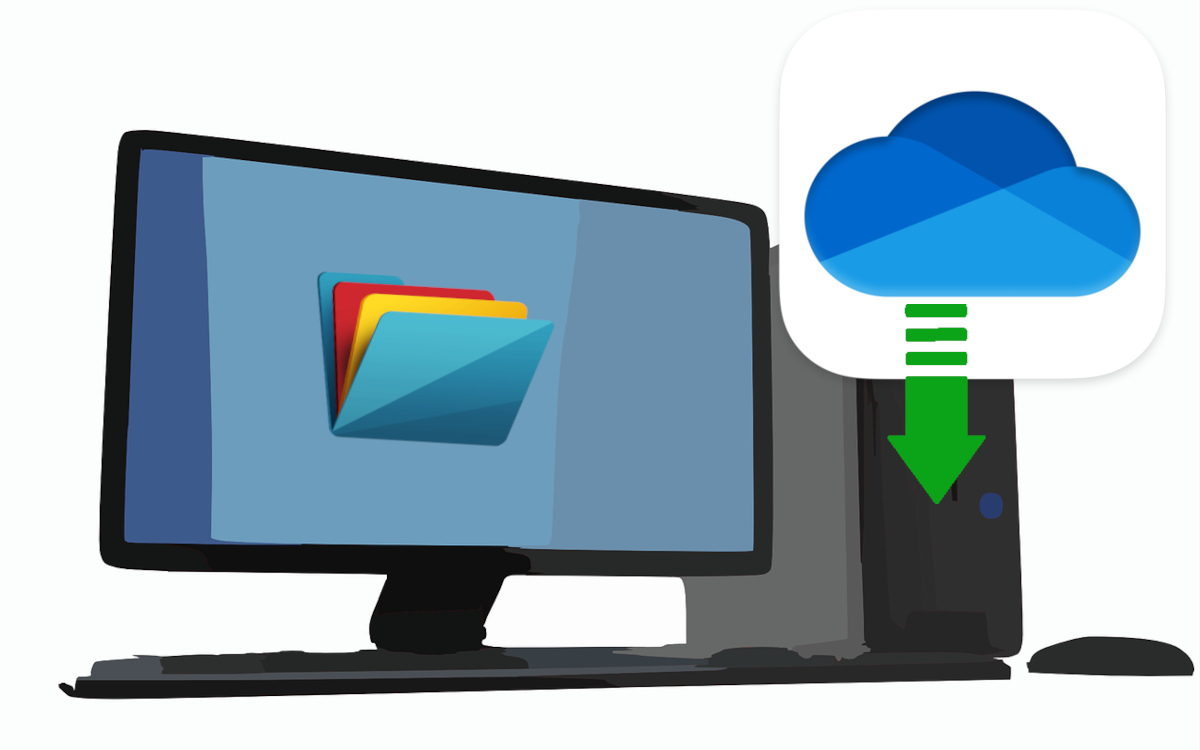
當我們談論 雲存儲, OneDrive 是歷史最悠久的服務之一。微軟於 2008 年以 SkyDrive 的名稱向公眾開放了這項服務。後來為了避免法律衝突,需要將其名稱更改為OneDrive。同年,該服務的介面得到了顯著改進,並與微軟作業系統的整合度更高。
自此,OneDrive 成為最廣泛使用的雲端儲存服務之一。這是因為它不僅提供了優勢,還因為它允許 Microsoft 生態系內的檔案同步。擁有 Windows 電腦的人可能已經使用過 OneDrive 將檔案儲存和下載到雲端。
現在,無論出於什麼原因,都有可能 您更改了電腦或作業系統。因此,您需要將文件從 OneDrive 移至您的電腦以便在本機上儲存或編輯它們。如何做?儘管程序很簡單,但您可能不知道某些步驟該怎麼做。下面我們詳細講解一下。
步驟 1:透過瀏覽器登入你的 Microsoft 帳戶
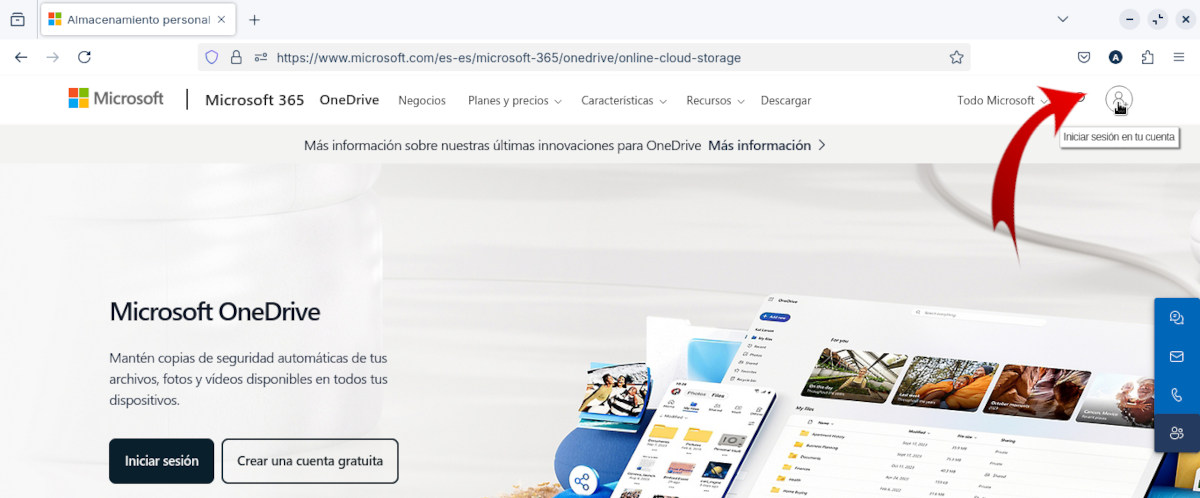
若要將檔案從 OneDrive 傳輸到計算機,您必須 使用您的 Microsoft 帳戶登錄。這樣,您就可以存取其雲端儲存服務中的所有內容。為此,只需打開您選擇的瀏覽器並在搜尋欄中輸入 OneDrive。從結果中選擇第一個選項,然後點擊右上角的登入圖示。
就我而言,我已使用 Mozilla Firefox 瀏覽器完成此操作 佐林操作系統 作為作業系統。點擊登入圖示後,您需要 使用您的 Microsoft 電子郵件和相應的密碼登入。如果您使用身份驗證應用程式(例如 Microsoft Authenticator),則無需寫下密碼。
步驟 2:前往 OneDrive 服務
登入 Microsoft 帳戶後,您可能需要前往 OneDrive 服務以查看雲端中的檔案。在這種情況下,只需點擊 左上角的選單圖標,在點的正方形中。將開啟一個浮動窗口,其中包含所有 Microsoft 應用程序,包括 OneDrive。
步驟 3:下載單一檔案或資料夾
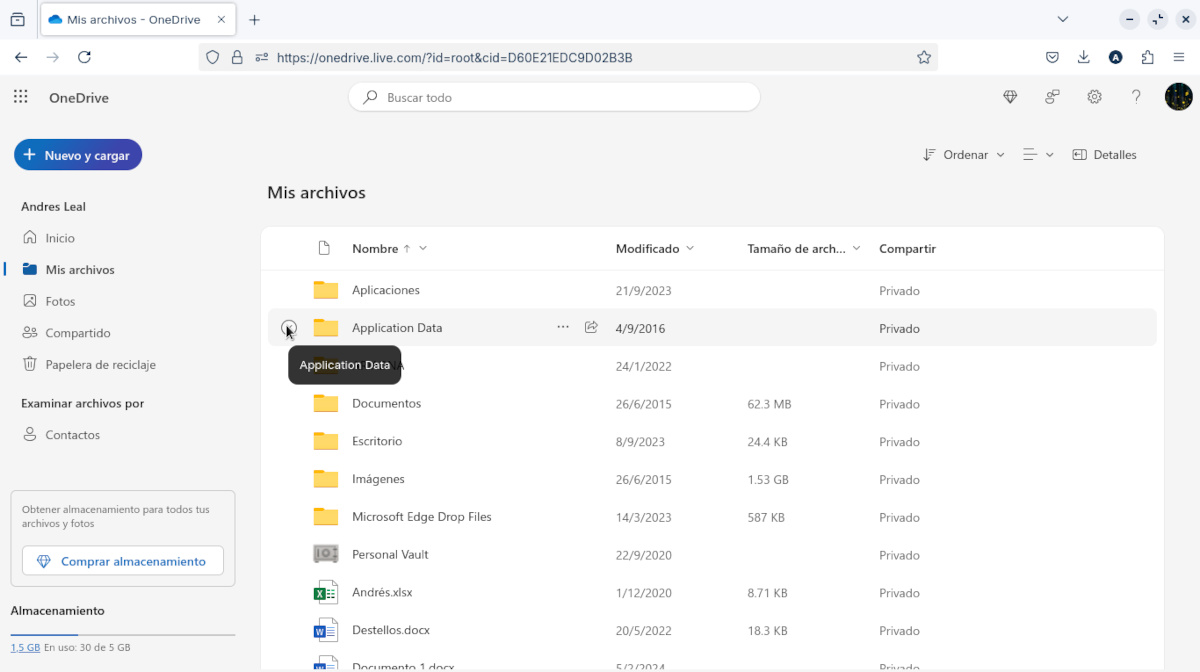
在雲端中,您將看到所有已儲存並按類別和類型排序的檔案。此時,您可以輕鬆地開始將檔案從 OneDrive 傳輸到您的電腦。足夠了 選擇一個或多個,然後按一下下載按鈕 出現在頂部水平欄。
請記住,要看到下載按鈕,您必須先 選擇文件 您想要儲存在電腦上的內容。您也可以右鍵單擊它並從浮動選單中選擇下載選項。無論哪種方式,文件都將下載到本機供您查看或編輯。
步驟 4:將所有檔案從 OneDrive 下載到你的計算機
除了將檔案從 OneDrive 逐一移動到電腦之外,還可以 一次下載所有內容。為此,只需單擊左欄中的資料夾圖示“我的文件”即可。您可以在那裡看到儲存在雲端中的所有檔案:資料夾、文件、圖像等。
下載所有內容 您必須透過選取圓形方塊來選擇每個元素 當您將滑鼠懸停在它上面時,它會出現在它的左側。逐一選取所有框,然後按一下「下載」按鈕。所有文件將一次下載 壓縮資料夾 您將在電腦的下載部分找到它。
如果要查看下載的文件,請轉到電腦上的下載,右鍵單擊壓縮檔案並選擇 在這裡提取。選擇要儲存檔案的位置,然後按一下「確定」。將建立一個名為 OneDrive 的資料夾,您將在其中找到所有下載的檔案。
就這麼簡單:這就是您將檔案從 OneDrive 傳輸到電腦以便在本機上保存它們的方法。 無論您使用什麼瀏覽器或您的電腦具有什麼作業系統都沒關係。。透過這種方法,您可以輕鬆且安全地下載 Microsoft 雲端中的所有內容。
從我很小的時候起,我就對一切與科學技術進步相關的事物都非常好奇,尤其是那些讓我們的生活變得更輕鬆、更有趣的東西。我喜歡了解最新的新聞和趨勢,並分享我對我使用的設備和小工具的經驗、意見和建議。這使我在五年多前成為網路作家,主要專注於 Android 裝置和 Windows 作業系統。我學會了用簡單的語言解釋複雜的事情,以便我的讀者可以輕鬆理解。